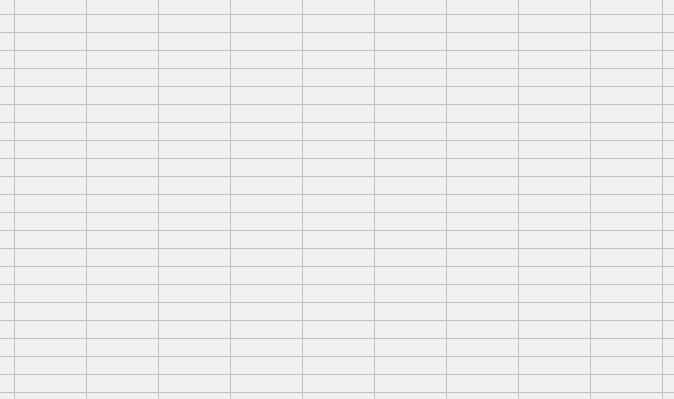1、如何手动设置快速访问工具栏的显示否?设醅呓择锗置快速访问工具栏。如图步骤,有个下拉箭头,单击后,弹出下拉列表,勾选表示显示,不勾选表示不显示,注意图片最左上角的变化,也就是快速访问工具栏的位置。
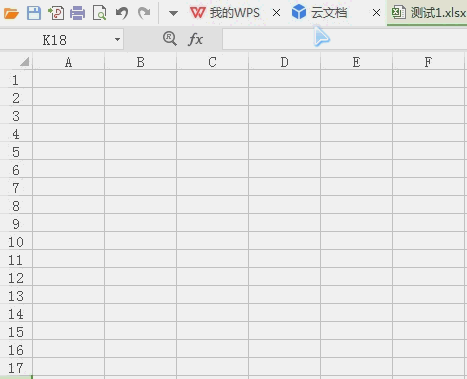
2、如果有个功能经常使用设置到快速访问该怎么操作?如图单击其他命令,将有其他的功能进行手动设置。
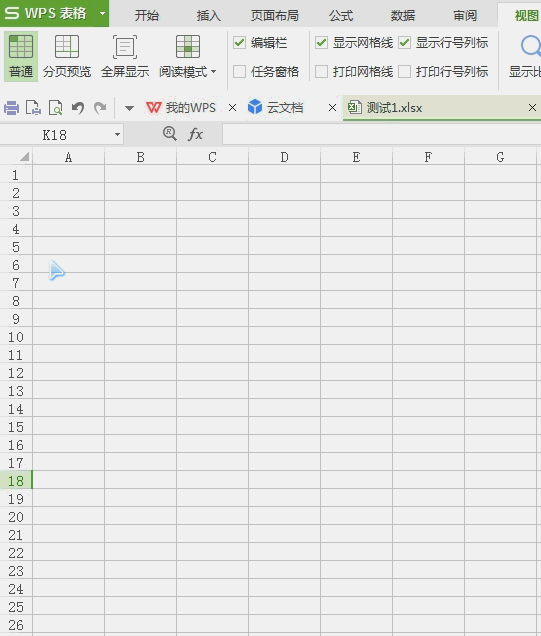
3、如果想弹出功能区该怎么操作?Ctrl+F11,快速显示功能区,功能区里面有很多功能。
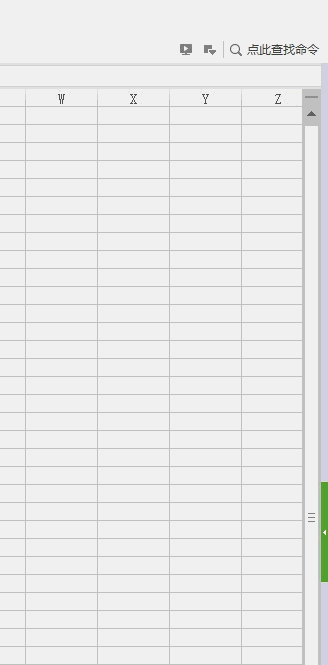
4、想要设置“最近使用的文档”数量为不显示怎么操作?如图设置-选项-常规和保存-最近文档管理列出文件设置为0,确定设置,即可完成,或者鼠标单击不勾选。
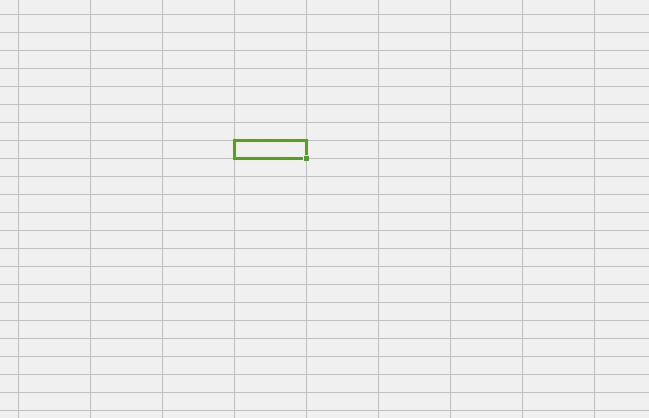
5、想要设置新建工作簿时默认的工作表的数量怎么操作?如图设置-选项-常规和保存-新工作簿内的工作表数,然后设置数量。还可以点击高级选项,设置默认的名称。

6、设置网格线的颜色,或不显示网格线,该怎么操作?如图-选项-视图设置,里面也有其他的功能设置显示否,根据自己的需求设置。